文章詳情頁
InDesign制作漸變邊框圖片教程分享
瀏覽:92日期:2024-06-28 14:07:58
InDesign軟件中雖然擁有很多實用的圖片設計工具,但是很多小伙伴都不知道該如何使用。所以小編下面的文章中,就為大家具體地介紹了制作漸變邊框圖片的教程方法,快一起來看看吧。

1.打開界面后,插入一張圖片素材,打開描邊選項,調整輪廓線條的長寬度樣式
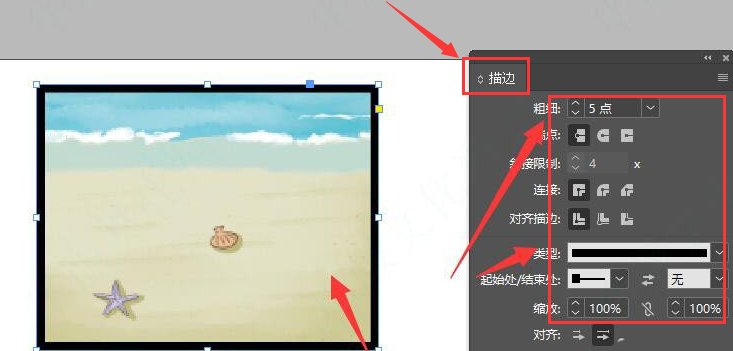
2.添加完輪廓效果后,選中圖片點擊漸變工具選項
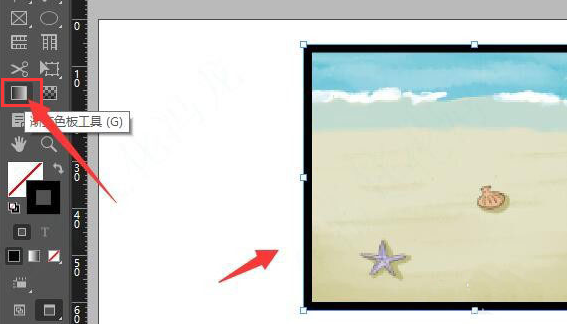
3.在打開的漸變面板窗口中,添加線性漸變效果
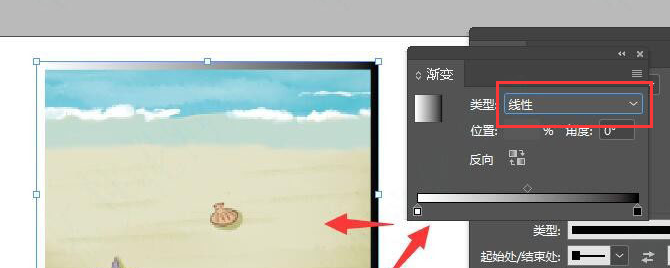
4.最后打開拾色器頁面,根據個人需求適當調整漸變顏色即可
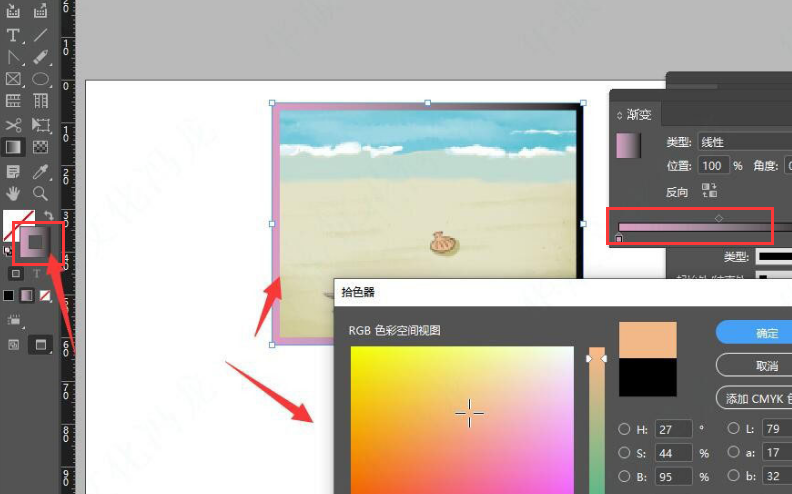
這樣一來帶有漸變效果的輪廓圖片就制作完成了,是不是相當容易呢?
上一條:ai圖形添加褶皺變形效果步驟介紹下一條:ps制作漸變延伸文字步驟介紹
相關文章:
排行榜

 網公網安備
網公網安備